win7iso文件怎么打开
发布时间:2018-09-12 10:00:55 浏览数: 小编:yue
iso文件是一个镜像文件,是一种光盘文件格式,那么,我们要怎么样能在在电脑上打开呢?很多用户不知道具体的打开 方法,其实它可以用虚拟光驱打开,还有,有时候直接把它解压出来也是可以打开的。接下来,小编就来分享下打开iso文件的方法。
推荐: win7 iso镜像
1.首先把需要的工具虚拟光驱准备好,百度搜索“虚拟光驱”就可以找到下载。下载好后,安装。

2.打开虚拟光驱,在添加这里,添加自己的iso文件。
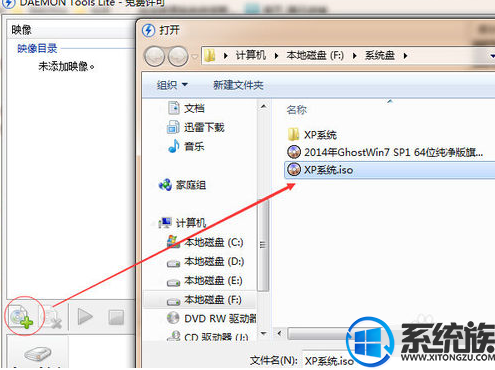
3.添加后,选中刚刚添加的iso文件,然后在下面三角形按钮加载这个文件。
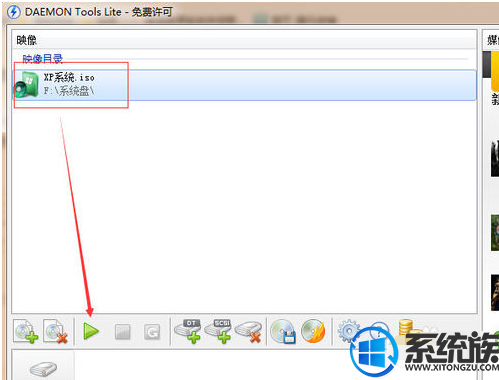
4.然后,在我的电脑里面,就会多一个光驱出来,这个就是虚拟光驱,刚刚加载了iso文件,可以在这里打开了。如果你要打开其他的iso文件,就打开虚拟光驱软件再加载其他iso文件即可。

1.电脑基本上都有安装解压软件的,到需要打开的iso文件这里右击,选择解压,把iso文件里面的东西解压出来。
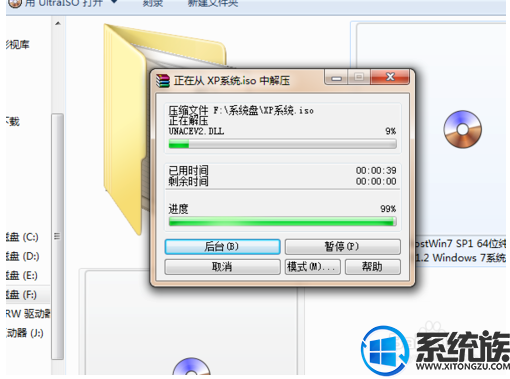
2.解压之后,可以看到里面的所有内容了,就自己选择需要的打开吧。

以上就是win7系统打开iso文件的方法,有需要的用户,可以参照上述方法,希望今天的分享能给大家带来帮助。
推荐: win7 iso镜像
1.首先把需要的工具虚拟光驱准备好,百度搜索“虚拟光驱”就可以找到下载。下载好后,安装。

2.打开虚拟光驱,在添加这里,添加自己的iso文件。
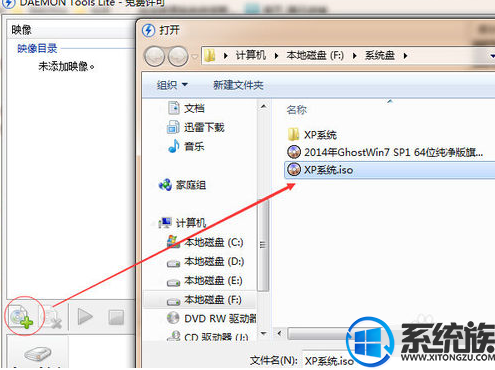
3.添加后,选中刚刚添加的iso文件,然后在下面三角形按钮加载这个文件。
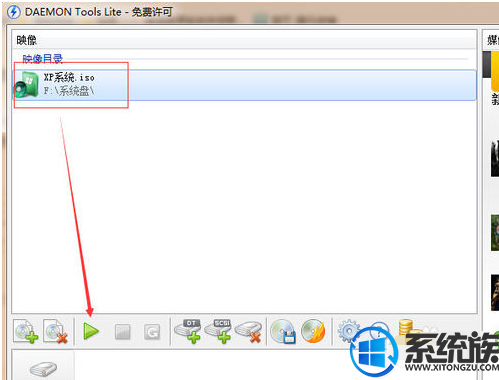
4.然后,在我的电脑里面,就会多一个光驱出来,这个就是虚拟光驱,刚刚加载了iso文件,可以在这里打开了。如果你要打开其他的iso文件,就打开虚拟光驱软件再加载其他iso文件即可。

用解压的方法把iso格式的文件打开
1.电脑基本上都有安装解压软件的,到需要打开的iso文件这里右击,选择解压,把iso文件里面的东西解压出来。
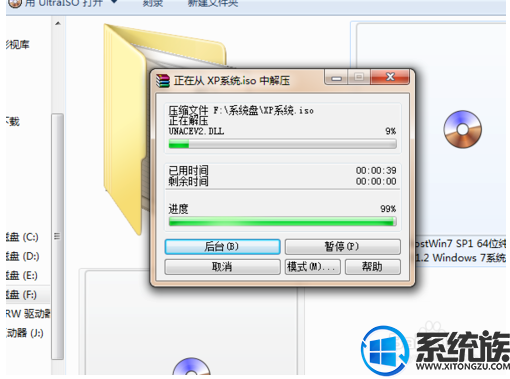
2.解压之后,可以看到里面的所有内容了,就自己选择需要的打开吧。

以上就是win7系统打开iso文件的方法,有需要的用户,可以参照上述方法,希望今天的分享能给大家带来帮助。
上一篇: 我的电脑不是win7正版怎么办
下一篇: win7有音响无声音怎么办?


















